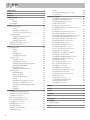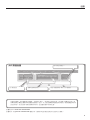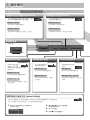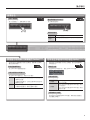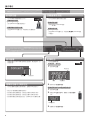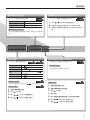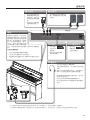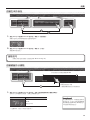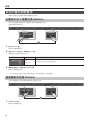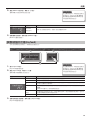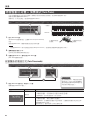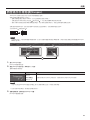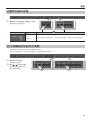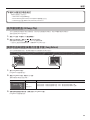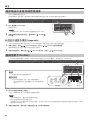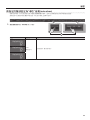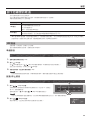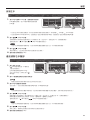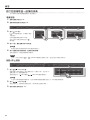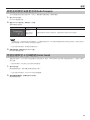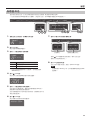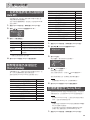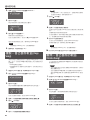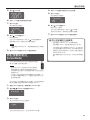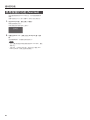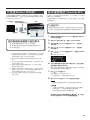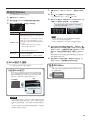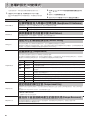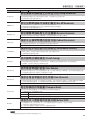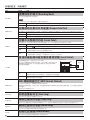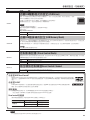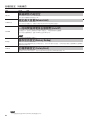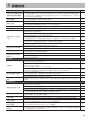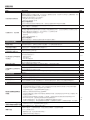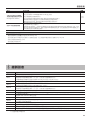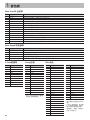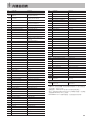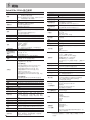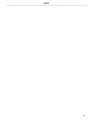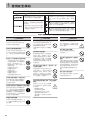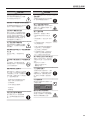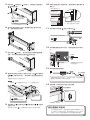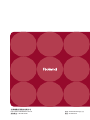&
錄製歌曲
e
錄下您的演奏
您可以錄下您自己的演奏。
e
使用您的電腦來製作您自己演奏的音樂 CD
您所錄下的歌曲可以複製到電腦上,燒製音樂CD。
頁碼 29
頁碼 36
&
彈奏鋼琴
e
使用不同的音色彈奏鋼琴
本樂器內有許多種不同的音色(聲音)。
您可以使用這些音色來演奏。
e
演奏兩種疊加音色
您可以讓一個琴鍵疊加兩種音色。
e
左手與右手彈奏不同的音色
您可以將鍵盤分割成左邊與右邊兩區,各區各選不同的音色。
e
彈奏二重奏
您可以將鍵盤分割成左邊與右邊兩區,當作兩部鋼琴一樣地演奏。
頁碼 14
頁碼 15
頁碼 16
頁碼 20
&
練習音樂
e
使用節拍器
您可以讓節拍器發出聲音。
e
跟著內建樂曲一起做練習
本機內有許多內建樂曲。
詳細的曲目,請參閱 “Internal Song List(內建曲目表)” (另外的頁面)。
e
單手的練習
您可以一邊聆聽歌曲中的左手或是右手聲部的聲音,然後跟著一起彈奏。
頁碼 22
頁碼 24
頁碼 26
&
認識它的功能!
2

&
省電節能的環保設計
e
定時自動關機
當您停止操作本機之後的三十分鐘後,電源將會自動關閉。
* 若您不希望電源自動關閉,請改變“Auto O”的設定 (p.39)。
頁碼 39
&
調整您的鋼琴
e
調節鍵盤的觸鍵力度
您可以根據自己的演奏需求,調節適合的鍵盤力度感應。
e
加入殘響效果
您可以加入殘響(ambience) ,創造出在演奏廳內演奏的感覺。
e
調節聲音的亮度
您可以對聲音的音質作調整,讓聲音更燦爛明亮或是較柔和。
頁碼19
頁碼 18
頁碼 18
&
便利的功能
e
將鍵盤或歌曲作升降移調
這個功能可以將鍵盤或歌曲的音高移調,讓您演奏更簡易。
e
暫時停用按鍵功能
面板鎖定功能可以讓您避免不慎按下按鍵時使聲音或設定被改變。
e
調節和弦的共鳴
您可以改變鋼琴響板振動的方式,使和弦的共鳴也有所改變。
e
切換不同調律法
您可以選擇多種不同的古典調律法,例如使用於音樂史上巴洛克時期的古
典調律法。
頁碼 21
頁碼 43
頁碼 45
頁碼 44
3
操作導引 面板介紹 演奏之前 演奏 練習 便利的功能 附錄功能模式

&
目錄
認識它的功能! ....................................................2
操作導引 ..........................................................6
面板介紹 ........................................................ 10
演奏之前的準備 ................................................ 12
開啟琴蓋 .............................................................12
關閉琴蓋 .......................................................12
開啟/關閉電源 .......................................................13
演奏 ............................................................. 14
使用不同的音色演奏 .................................................14
切換音色 ..............................................................14
疊加兩種音色作演奏(Dual Play) .....................................15
右手與左手演奏不同的音色(Split Play) .........................16
依您的喜好調節聲音 .................................................18
在聲音中加入殘響效果(Ambience) .................................18
調節聲音的亮度(Brilliance) ..........................................18
調節鍵盤的反應(Key Touch) .........................................19
將鍵盤劃分成雙人演奏模式(Twin Piano) .............................20
將音高作升降移調(Transpose) ........................................21
練習 ............................................................. 22
使用節拍器來練習 ...................................................22
改變速度 ..............................................................22
改變拍號 ..............................................................22
調整節拍器的音量 ...................................................23
加入預備拍使您能同步演奏 .........................................23
搭配歌曲一起練習 ...................................................24
選擇及播放一首歌曲 .................................................24
依序播放歌曲(All Songs Play) ........................................25
調節歌曲與鍵盤之間的音量平衡(Song Balance) ..................25
調節歌曲的速度使練習變簡單 ......................................26
僅練習單手(Part Mute) ...............................................26
反覆練習歌曲中的某段落(AB Repeat) ..............................28
錄下您練習的歌曲 ...................................................29
SMF標準音樂檔錄音 .................................................29
用疊加方式錄製歌曲 .................................................30
將錄下的SMF歌曲轉換為音訊 ......................................33
音訊錄音 ..............................................................34
將歌曲移調使演奏更容易(Audio Transpose) .......................35
用音訊檔享受卡拉OK歡唱(Center Cancel) .........................35
將錄下的歌曲音訊(WAV 檔案)燒製成音樂CD .....................36
為歌曲命名 ............................................................37
歌曲重新命名 .........................................................38
便利的功能 ..................................................... 39
一段時間後將電源自動關閉 (Auto O) ...............................39
關閉電源後仍保留設定(Memory Backup) .............................39
回復原廠設定(Factory Reset) .........................................40
複製一首已儲存的歌曲(Copy Song) ..................................40
刪除一首已儲存的歌曲(Delete Song) .................................41
將記憶體初始化(Format Media) .......................................42
停用按鍵的功能(Panel Lock) ..........................................43
關於無線區域網路功能 ...............................................43
基本連接方式(Connect by WPS). . . . . . . . . . . . . . . . . . . . . . . . . . . . . . . . . . . . . . .44
無線區域網路功能設定 ...............................................44
狀態顯示 ..............................................................44
連線到您選擇的無線網路存取點(Select AP) .......................44
其他設定(Option) .....................................................45
各種的設定(功能模式) .......................................... 46
在鋼琴音色應用耳機3D環場效果(Headphones 3D Ambience) ...46
調節重疊音色的音量平衡(Dual Balance) ...........................46
搭配其他樂器微調音高(Master Tuning) ............................46
改變調律法(Temperament) ..........................................46
指定歌曲的主音(Temperament Key) ................................46
踩下延音踏板時產生諧音共振(Sympathetic Resonance)
(Damper Resonance) ..................................................46
產生彈奏鍵盤時的琴弦共鳴(String Resonance) ...................47
發出手指放開琴鍵的聲音(Key O Resonance) .....................47
調節當您彈奏一個音時發生的金屬音(Dynamic Harmoni) .......47
調節平台鋼琴琴體的諧音共鳴(Cabinet Resonance). . . . . . . . . . . . . . .47
調節和弦組成音的清晰度(SoundBoard Behavior) .................47
使用鋼琴的獨特調音作法(Stretch Tuning) .........................47
調節各個琴鍵的音量(Note Volume) ................................47
調節各個琴鍵的音色特質(Note Character) .........................47
指定移調的作用範圍(Transpose Mode) ............................47
將音色作八度音程的音高升降(Octave Shift) ......................47
選擇錄音的格式(Recording Mode) ..................................48
改變踏板效果的作用範圍(Damper Pedal Part) .....................48
改變中央踏板的功能(Center Pedal) .................................48
當連接編曲機時避免聲音重複發聲(Local Control) ................48
MIDI 傳輸頻道設定(MIDI Transmit Channel) ........................48
歌曲重新命名(Save Song) . . . . . . . . . . . . . . . . . . . . . . . . . . . . . . . . . . . . . . . . . . .48
複製一首已儲存的歌曲 (Copy Song) ...............................48
刪除一首已儲存的歌曲(Delete Song). . . . . . . . . . . . . . . . . . . . . . . . . . . . . . .48
將記憶體初始化 (Format Media) ....................................48
改變USB驅動程式的設定(USB Driver). . . . . . . . . . . . . . . . . . . . . . . . . . . . . . .49
改變USB 隨身碟的設定(USB Memory Mode) .......................49
控制影像設備(Visual Control Mode) ................................49
指定視訊控制頻道(Visual Control Channel) ........................49
無線區域網路功能設定 ..............................................50
指定最大音量(Volume Limit) ........................................50
一段時間後將電源自動關閉(Auto O) .............................50
儲存您的設定(Memory Backup) .....................................50
回復原廠設定(Factory Reset) ........................................50
疑難排除 ......................................................... 51
錯誤訊息 ......................................................... 53
音色表 ........................................................... 54
內建曲目表 ....................................................... 55
規格 .............................................................. 56
使用安全須知 ..................................................... 56
重要注意事項 ..................................................... 58
關於象牙質感鍵盤
..................................................59
組裝 .............................................................. 62
4

目錄
如何看懂插圖
按住一個按鍵不放,再按下另一個按鍵。
1
2
號碼代表操作的步驟
。
按下框內的按鍵之一。
按下兩個按鍵
在使用本機前,請仔細閱讀下面章節: “重要安全指示 “、 “使用安全須知“(p. 58),與“重要注意事項” (p.60)。這
些章節提供了關於正確操作本設備的重要訊息。此外,為了您全面掌握本設備的所有功能,請仔細閱讀本手冊
的全部內容。為了便於參考請妥善保管本手冊,並放置於隨手可取得之處。
版權所有 © 2014 ROLAND CORPORATION
版權所有,未經ROLAND CORPORATION 書面許可,嚴禁將本出版物的任何部分以任何方式重製。
5

&
操作導引
調節聲音的亮度 (Brilliance)
您可以調節鍵盤上所演奏的聲音或是您所播
放的歌曲的聲音亮度。
想要開啟聲音亮度
按下[Brilliance] 鍵使燈亮起。
想要調節聲音亮度
按住[Brilliance]鍵不放,再按下[–] [+] 鍵。
頁碼 18
在聲音中加入殘響效果 (Ambience)
您可以將動聽的殘響效果加入聲音中。讓聲
音彷彿在演奏廳中演奏一樣的迴響。
想要開啟空間效果
按下[Ambience]鍵使燈亮起。
想要調節空間效果
按住[Ambience]鍵不放,再按下[–] [+] 鍵。
頁碼 18
關閉電源仍保留設定 (memory backup)
本機可以讓您進行許多設定的調整,但是這些設定會在您關閉電源時,回到預設值。
但是,使用Memory Backup功能,您可以保留您所做的設定。
頁碼 39
為您的演奏移調
(Transpose)
將鍵盤或歌曲作升降
移調。
想要開啟移調
按下[Transpose]鍵使燈亮起。
想要調節移調的升降音程
按住[Transpose]鍵不放,再按下[–]
[+]鍵。
頁碼 21
調節鍵盤的觸鍵
(Key Touch)
您可以調整鍵盤對您
的演奏的反應方式。
想要開啟鍵盤力度
按下[Key Touch]鍵使燈亮起。
想要調節鍵盤力度
按住[Key Touch]鍵不放,再按下
[–] [+]鍵。
頁碼 19
調節歌曲的音量
(Song Balance)
為歌曲的播放音量
作調整,可以讓您
調節歌曲與您的鍵盤演奏之間的
音量平衡。
想要開啟歌曲平衡
按下[Song Balance]鍵使燈亮起。
想要調節歌曲平衡
按住[Song Balance]鍵不放,再按
下[–] [+]鍵。
頁碼 25
1. 按住[Key Touch]鍵不放,同時再按下
[Transpose]鍵。
2. 使用[ ] [ ](Slow/Fast)鍵選擇
“Memory Backup”。
3. 按下[Song]鍵。
4. 使用[ ] (Fast)鍵選擇 “Y”。
調節總音量
調整音量。
大小
6

操作導引
將鍵盤分割為兩人演奏模式
(Twin Piano)
這個功能可以將鍵盤分割成左右兩邊,讓兩個人使用同
樣的音高來演奏。
要開啟雙鋼琴模式
按下[Twin Piano]鍵使燈亮起。
想要改變聲音的聆聽方式
按住[Twin Piano]鍵不放,再按下[–] [+]鍵。
1
右手鍵盤區域的聲音,出現在右邊喇叭的音量大於
左邊喇叭的音量。
左手鍵盤區域的聲音,出現在左邊喇叭的音量大於
右邊喇叭的音量。
2
右手鍵盤區域的聲音,僅用右邊喇叭播放。
左手鍵盤區域的聲音,僅用左邊喇叭播放。
頁碼 20
右手及左手使用不同的音色
(Split Play)
這個功能可以將鍵盤分割成左右兩邊,讓您在兩邊彈奏
不同的音色。
要開啟分鍵
按住[Transpose]鍵不放,再按下[Twin Piano]鍵。
想要改變音色
右手音色
1. 按下音色鍵。
2. 按下[–] [+]鍵。
左手音色
1. 按住[Transpose]鍵與[Twin Piano]鍵,再按
下音色鍵。
2. 按住[Transpose]鍵與[Twin Piano]鍵,再使
用[–] [+]鍵。
改變鍵盤的分鍵點
按住[Transpose]鍵與[Twin Piano]鍵,再彈奏您想要指定
為分鍵點的琴鍵。
頁碼 16
選擇音色
選擇一種音色
按下音色鍵之一,接著使用[–] [+]鍵。
按下一鍵
疊加兩種音色(dual play)
按下兩個音色鍵。
按下兩鍵
想要改變音色
音色1
按下[–] [+] 音色鍵
音色2
按住亮燈的音色鍵右邊的那一鍵不放,再使用[–] [+]
鍵。
頁碼 14
頁碼 15
7

操作導引
選擇歌曲
您可以選擇歌曲。
想要選擇一首歌曲
1. 按下[Song]鍵。
類別
歌曲曲名
歌曲號碼
2. 按下[–] [+]鍵選擇歌曲。
想要選擇儲存在USB隨身碟的歌曲
1. 按下[Song]鍵。
2. 按住 [Song]鍵不放時,使用[–] [+]鍵來選擇
“S”。
USB 隨身碟
3. 使用[–] [+]鍵選擇歌曲。
頁碼 24
使用節拍器
以下是開啟節拍器聲音的方式。
想要開啟節拍器
按下[Metronome]鍵使燈亮起。
想要調整節拍器的音量
按住[Metronome]鍵不放,再使用[–] [+]鍵調整。
頁碼 22
改變速度或拍號
您可以調節拍器或歌曲的速度。
想要改變速度
使用[ ] [ ] (Slow/Fast)鍵。
想要改變拍號
按住[Metronome]鍵不放,再使用[ ] [ ] (Slow/Fast)鍵
作調整。
頁碼 22
顯示螢幕
螢幕會顯示許多不同資訊例如音色名稱、歌曲名稱,以
及設定值。
音色名稱音色號碼
選擇音色變化/調節設定
您可以選擇音色變化或是歌曲,並調節不同的設定。
‧按住[–] [+]鍵使數值連續地改變。
‧若想要快速地遞增數值,請按住[+]鍵不放再按[–]鍵。
‧若想要快速地遞減數值,請按住[–]鍵不放再按[+]鍵。
‧若想要將數值回到預設的設定,請同時按下[+]鍵與[–]鍵。
8

操作導引
停用按鍵的功能 (Panel Lock)
按住[AB Repeat]鍵直到螢幕顯示“Lock”。
要取消面板鎖定
再次按住[AB Repeat]鍵一段時間。
頁碼 43
錄音/播放
以下方式可播放或錄製歌曲。
回到歌曲的開頭
按下[ ] (Reset)鍵。
播放/停止
按下[ ] (Play/Stop) 鍵。
進入錄音待機模式
停止時,按下 [ ] (Rec) 鍵。
錄音
在處於錄音待機模式時,按下 [ ]
(Play/Stop)鍵。
倒轉
按下[ ] (Bwd)鍵。
快轉
按下 [ ] (Fwd) 鍵。
要播放所有歌曲
按住[Song]鍵不放,同時按下[ ] (Play/Stop)鍵。
要作新的錄音
1. 選擇您想要彈奏的音色。
2. 按下[ ] (Rec)鍵。
3. 按下[ ] (Play/Stop)鍵啟動錄音。
4. 按下[ ] (Play/Stop)鍵停止錄音。
要疊加錄音
1. 選擇您想要彈奏的音色。
2. 選擇您想要疊加錄音的歌曲。
3. 按下[ ] (Rec)鍵。
4. 按下[+]鍵。
5. 按下您想要錄音的聲部按鍵,使它的顯示燈閃爍。
6. 按下[ ] (Play/Stop) 鍵開始錄音。
7. 按下[ ] (Play/Stop) 鍵停止錄音。
頁碼 29頁碼 24
頁碼 25
頁碼 29
頁碼 30
選擇要播放的聲部
以下方式可選擇要作播放的聲部。
要選擇右手聲部
按下[Right]鍵使燈亮起。
要選擇左手聲部
按下[Left]鍵使燈亮起.
要選擇其他聲部
按下[Accomp]鍵使燈亮起
要調節聲部消音的音量
按住您想要調節音量的聲部的按鍵,再使用 [–] [+] 鍵作調
節。
頁碼 26
反覆練習歌曲中的段落
(AB Repeat)
以下方式可選擇要作反覆播放的段落。
1. 按下[ ] (Play/Stop)鍵播放歌曲。
2. 在想要作反覆的段落開頭處,按下[AB Repeat]鍵。
3. 在想要作反覆的段落結尾處,再次按下[AB Repeat]
鍵。
頁碼 28
9

&
面板介紹
延音踏板
這個踏板可將聲音延長。踩下踏板時,即使您的手指離開琴鍵,所彈的聲音仍會持續地發聲。
在傳統鋼琴上,當您踏在延音踏板上,將會有輕微的阻力,但是當您踩下程度越深將感到越
重。本機上,也模擬了這種阻力感的變化。
在傳統鋼琴上,當您踏在延音踏板上,您將聽到制音器釋放琴弦的聲音。接著,您也可以聽到
在所彈奏的音鄰近的琴弦跟著諧音共振,產生豐富響亮的音色。此外,當運用半踩踏板技巧
時,主要的聲音會快速消失,而同時還有一些空間的餘音持續發聲產生獨特的殘響。在這部樂
器上,將會重現半踩踏板技巧所產生獨特殘留著的聲音,還有釋放琴弦的聲音(Damper Noise)
及共鳴 (Damper Resonance)的聲音。
部分延音踏板
只延長踩下踏板時所演奏的音。
柔音踏板
這個踏板可使聲音更柔和。
當您踩住踏板彈奏琴鍵時,聲音將較為柔和。與傳統鋼琴上的左邊踏板相同的功能。
音色的柔音程度可以隨著您踩踏板的深度而有細膩的改變
踏板
耳機掛鉤
當您不使用耳機時,您可以將它掛在耳機掛鉤上。
* 請不要將耳機以外的物品掛在掛鉤上,也請勿對掛鉤過度施力。
這樣做可能會導致耳機掛鉤受損。
前方面板
這些按鍵與推桿可用來操作本機。
“操作導引” 頁碼6–9
USB 隨身碟連接端子
若已經連接USB隨
身碟,可以用來
它來儲存或播放
歌曲。
您可以使用USB隨身碟進行以下的功能。
* 從您的電腦複製下來的WAVE檔或MIDI(SMF)檔
案可以用本機作播放。
* 您可以在本機將您的演奏作音訊錄音。
* 您可以您的電腦上播放您所做的歌曲音訊錄音,或燒
製成CD。
* 小心地將USB隨身碟插到底使它牢牢地固定。
* 我們無法保證所有市售USB隨身碟皆可正常操作使用。
頁碼 24 頁碼 37
USB Computer 連接端子
若您使用市售USB導線將本機的連接
端子連接至電腦上的USB端子,您將
可以進行以下的功能。
• MIDI相容軟體所播放的SMF資料,將以本
機的聲音發出聲音。
• MIDI資料可在本機與您的編曲軟體(另行
選購)之間進行傳輸,讓您進行各種音樂
的製作與編輯。
[Power]開關
用於開啟/關閉電源。
* 在原廠設定中,本機的電源將會在您停止演奏
或操作30分鐘後,自動關閉電源。
若您不想要自動關機,請停用自動關機功能(Auto
O)” (p. 39)。
頁碼 13
* 當電源被關閉時,您所做的任何編輯設定都會流失。若
有任何您想要保留的設定,請參閱即使關閉電源後仍保
留設定(Memory Backup)”(p.39)來儲存您的設定。
* 若要恢復電源,請再度開啟電源。
* 當要再度開啟電源時,在您再度開啟電源之前,您至少
必須等待五秒。若您等待時間不足,自動關機功能可能
尚未作重設,使得電源無法正確開啟。
10

面板介紹
耳機接孔
您可以在這裡連接立體聲耳機。
本機有兩個耳機接孔,可以讓兩人同時使用
耳機。
將會加入耳機3D環場效果加入,即使使用耳
機時,也能產生聲音來自於鋼琴的感覺。
輸入接孔
若在這裡連接數位音
樂播放機或其他音訊
播放設備,您將可以
在本機上聽到播放聲
音。
請使用您的音樂播放
設備來調節音量。
* 耳機3D環場效果僅應用於鋼琴音色;並不會
應用於其他的音色。
* 您也可以將耳機3D環場效果關閉(p.46)。
* 您可以使用[Ambience]鍵來調節耳機3D環場
效果。
* 為了避免造成喇叭或其他設備的機能故障或損壞,進行任何連接之前,請先將音量關小並關閉電源。
* 若您使用具有電阻器的導線,連接至輸入接孔的設備音量可能會太小。若發生此狀況,請使用不含電阻的訊號導線來進行連接。
輸出接孔
若您連接這些接孔到擴大音
箱, 本機聲音將可以從喇叭
作播放。
DC In 接孔
在此連接
內附的 AC
變壓器。
* 連接之前請確認關閉
[Power] 開關。
Pedal 連接端子
在此連接
專屬腳架
上的踏板導線。.
頁碼 63
頁碼 63
背後面板
接地
根據特定不同環境,您可能會在
碰觸本機時感覺不適,或是有麻
麻的感覺。這是由於極小量的靜
電作用,對人體無傷害。如果需
要,可以將其接地連接。 某些
情況下,接地之後可能會產生細
小的嗡嗡聲。如果您不確定連接
方法,請諮詢當地Roland 服務中心或Roland 授權經銷
商。
不適合的連接場所
‧ 水管(可能會導致電擊或者觸電)
‧ 瓦斯管(可能會導致火災或者爆炸)
‧ 電話線路或者避雷針附近(閃電時可能會發生危險)
11

&
演奏之前的準備
開啟琴蓋
NOTE
‧ 請用雙手開關琴蓋。
雖然本機的琴蓋設計,具有緩降關閉設計,若琴蓋僅開
啟一點點的情況下,可能會立即蓋上,請注意手指勿被
琴蓋夾傷。
‧ 若年齡較小的兒童使用本機時,請成人從旁陪同協助。
‧ 為了避免意外,當搬運鋼琴時請將琴蓋關上。
1. 使用雙手將琴蓋往上抬起。
支臂
支臂
2. 如圖示,將琴蓋檔板摺合處闔上,並將摺合式譜架打開。
琴蓋擋板
譜架
關閉琴蓋
1. 關閉琴蓋前,請先確認琴蓋檔板摺合處打開,並將摺合式
譜架收好。
琴蓋擋板
譜架
2. 使用兩手將琴蓋緩緩往下放。
NOTE
開啟或關閉琴蓋時,請小心手指勿被琴蓋的縫隙夾
傷。
12

演奏之前的準備
開啟/關閉電源
當完成連接設定之後(p.11),請依照指定的順序來開啟
不同的設備。若以錯誤的順序開啟設備,可能會造成喇叭
或其他設備的機能故障或損壞。
NOTE
在開啟電源之前請先將音量關小。即使您將音量關小
時,當開啟電源狀況時您將會聽到少許聲音,但這是
正常的,並非故障狀況。
開
關
1
3
2
小 大
開啟電源
1. 請將[Volume]推桿往左轉到底,將音量降低。
2. 按下[Power] 電源開關。
數秒過後,您將可以彈奏鍵盤發出聲音。
* 本機備有電路保護裝置。開機之後,需稍待幾秒才能
開始正常地操作。
3. 使用[Volume]推桿調節音量。
一邊彈奏鍵盤,邊聆聽聲音進行音量調節。
若您使用本機的喇叭將可調節喇叭的音量,若您連接耳
機將可調節耳機的音量。音量設定(喇叭或耳機)將自動
儲存。
MEMO
本機的設計可讓您即使調低音量時,仍能清晰地聽到
您所彈奏的演奏力度所產生的聲音細膩變化,並且調
大音量也依然清晰。
關閉電源
1. 請將[Volume]推桿往左轉到底,將音量降低。
2. 按下[Power] 電源開關。
電源將會被關閉。
若您不想要電源自動關閉,請將“Auto
O ” 設定關閉!
在原廠設定中,停止演奏或停止播放本機30分鐘之
後,電源將自動關閉。
若您不想要自動關機,請停用自動關機功能(p. 39)。
NOTE
當使用喇叭時的音
量調節畫面
當使用耳機時的音
量調節畫面
* 當電源被關閉時,您所做的任何編輯設定都會流
失。若有任何您想要保留的設定,請參閱即使關
閉電源後仍保留設定(Memory Backup)”(p.39)來儲
存您的設定。
* 若要恢復電源,請再度開啟電源。
* 當要再度開啟電源時,在您再度開啟電源之前,
您至少必須等待五秒。若您等待時間不足,自動
關機功能可能尚未作重設,使得電源無法正確開
啟。
13

&
演奏
使用不同的音色演奏
除了鋼琴音色外,本機可讓您享受使用其他音色演奏的樂趣(350)。
這些聲音稱為“音色(Tone)“。音色共分成五大類,分配在不同的音色鍵。
選擇音色
先使用鋼琴音色作演奏。
當您開啟電源,將選擇“Concert”(演奏型平台鋼琴)音色。
1
2
1. 按下一個音色鍵選擇音色類別。
螢幕將會顯示目前所選音色的號碼。
音色類別
音色鍵 說明
Piano [Grand]鍵
選擇平台鋼琴的音色。
Piano [Early]鍵
選擇早期古鋼琴的音色。
[E. Piano]鍵
選擇適合流行或搖滾樂的不同電鋼琴音色。
[Strings]鍵
選擇小提琴類的弦樂器音色,以及其他管弦樂團使用的樂器。
[Other]鍵
選擇例如管風琴、貝斯,以及伴奏樂器音色。
* 若您選擇音色號碼43–51,您將可以使用鍵盤來演奏鼓組或SFX(特殊音效)的聲音。
* 若您選擇的音色加入迴旋喇叭效果(*1),例如“Jazz Org” 或“Balad Or”,按下[Other]鍵將可改變迴旋喇叭效果
的轉速。
關於音色的詳細說明請參閱“音色表“(p.52)。
*1 Rotary效果是一種模擬旋轉喇叭的聲音。有兩種轉速設定可作選擇:快(Fast)與慢(Slow)。
2. 使用[–] [+]鍵選擇音色類別當中的變化音色。
* 若您選擇鼓組或SFX的聲音,鍵盤上的某些琴鍵可能不發出聲音。
聆聽音色 (tone demo)
1. 按住一個音色鍵不放,再按下[ ] (Play/Stop)鍵。
將會播放一段此種音色類別中的第一個音色的示範。
2. 若要停止音色示範,請按下[Song]鍵。
什麼是效果器?
某些音色提供各種不同的其他效果器,效果器可以用來改變聲音。
Rotary迴旋喇叭效果器屬於這些效果器之一。
14

演奏
疊加兩種音色作演奏(Dual Play)
您可以在鍵盤上同時彈奏兩種不同的音色。這種演奏模式稱為 “重疊音色演奏 “。
以下範例我們將嘗試重疊鋼琴與弦樂的聲音。
1
2
1. 按住[Grand]鍵並按下[Strings]鍵。
兩個按鍵都會亮起。
當您彈奏鍵盤時,您將會同時聽到鋼琴與弦樂的聲音。
* 如果開啟分鍵演奏(p.16)或是雙鋼琴(Twin Piano, p. 20)模式,將無法使用重疊音色演奏。
* 某些聲音的組合下,效果器可能無法應用於第二音色tone 2,這樣可能會對聲音效果有所影響。
* 您無法疊加使用Piano [Grand] 與 Piano [Early]音色。
選擇重疊音色的聲音
音色名稱 對應按鍵 如何選擇音色
Tone 1
左音色鍵
按下[–] [+] 鍵。
Tone 2
右音色鍵
按下 Tone 2 音色鍵不放(右邊的亮燈音色鍵), 再按下[–] [+] 鍵。
2. 要退出重疊音色模式時,請按下任一音色鍵。
進階的技巧
以八度音程升降改變tone 2的音高: Octave Shift (p. 45)
指定延音踏板的作用聲部: Damper Pedal Part (p. 45)
調節兩個音色的音量平衡: Dual Balance (p. 44)
15

演奏
左手與右手演奏不同的音色(Split Play)
您可以在鍵盤的左邊與右邊彈奏不同的音色,由特定的琴鍵作分割。
這個功能稱為分鍵演奏,分鍵的琴鍵稱為”分鍵點”。
21
1. 按住[Transpose]鍵,再按下[Twin Piano]鍵。
螢幕將顯示“SPLIT”。
右手音色名稱
當您開啟分鍵,鍵盤將變成以下設定。
分鍵點(開機預設值: F 3)
左手音色 右手音色
2. 若要退出分鍵模式,再次先按住[Transpose]鍵,再按下[Twin Piano]鍵。
* 依據您選擇一起使用的音色,應用於左手音色的聲音可能因為沒有應用效果器而聽起來有所不同。
進階技巧
指定延音踏板作用的聲部: “Damper Pedal Part” (p. 48)
改變右手的音色
1
2
1. 按下音色鍵。
將顯示目前右手區域所選的音色號碼與名稱。
2. 按下[–] [+]鍵。
將選擇不同的音色。
16

演奏
改變左手的音色
1
2
1. 按住[Transpose]鍵與[Twin Piano]鍵不放,再按下一個音色鍵。
將顯示目前左手區域所選的音色號碼與名稱。
2. 按住[Transpose]鍵與[Twin Piano]鍵不放,再按下[–] [+]鍵。
將選擇不同的音色。
進階技巧
改變左手音色的音高的八度音程升降: Octave Shift (p. 47)
改變鍵盤的分鍵點
開機的預設設定: F 3
分鍵點歸屬於鍵盤左手區的最高音
分鍵點
您可以指定為分鍵點的範圍 (B1–B6)
左手音色
右手音色
1
1. 按住[Transpose]鍵與[Twin Piano]鍵不放,並按下您想要設置為新分鍵點的琴鍵。
您所按下的琴鍵就是分鍵點,螢幕上將會顯示出來。
螢幕 設定值
B1–B6
(預設值: F#3)
* 在螢幕中,引號(“)代表升記號(#)。
儲存您的設定
當您關閉電源時,本機的設定將回
復預設值,但您可以依據“關閉電
源仍保留設定(Memory Backup)” (p.
39)的操作來儲存設定。
17

演奏
依您的喜好調節聲音
本機可以讓您加入殘響效果或是改變聲音的亮度。
在聲音中加入殘響效果 (Ambience)
您可以加入動聽的聲音迴響,讓聲音彷彿在演奏廳中演奏一樣。
這個效果稱為“Ambience”。
2
1 3
1. 按下[Ambience]鍵。
[Ambience]鍵將會亮起。
2. 按住 [Ambience]鍵不放,同時再按下[–] [+]鍵。
螢幕將顯示空間效果的設定深度。
畫面 設定值 說明
1–10
(預設值: 5)
設定值越高,所加入的空間效果越強。
3. 要關閉空間效果,請再度按下[Ambience]鍵。
[Ambience]鍵將會熄滅。
* 您不能對各音色指定不同的空間效果深度。各音色將應用一致的效果器。
調整聲音的亮度 (Brilliance)
您可以調節鍵盤上演奏的聲音或歌曲播放的聲音之亮度。
2
1 3
1. 按下[Brilliance]鍵。
[Brilliance]鍵將會亮起。
18

演奏
2. 按住 [Brilliance] 鍵不放,再按下[–] [+]鍵。
螢幕將顯示亮度效果深度的設定值。
畫面 設定值 說明
-10–0–10
(預設值: 5)
正數(+)設定使聲音更明亮;負數(-) 設定使聲音較柔和。
3. 若要關閉亮度效果,請再次按下[Brilliance]鍵。
[Brilliance]鍵將會熄滅。
調整鍵盤的反應(Key Touch)
您可以依據彈奏者的演奏指力,來調整適當的鍵盤力度。
2
1 3
1. 按下[Key Touch]鍵。
[Key Touch]鍵將會亮起。
2. 按住 [Key Touch]鍵,再按下[–] [+]鍵。
螢幕將顯示鍵盤觸鍵力度的設定。
畫面 設定值 說明
FIX
無論您彈奏鍵盤的力度,將會以固定音量發出聲音。
L2
這個設定是最輕的鍵盤力度。
L1
無您可以用比“M” 中等更輕的力度就可以獲得強音() ,使鍵盤感覺比較輕。這個設定
使小朋友也覺得更容易彈奏。
M
無這個設定是標準的鍵盤力度。您可以用最自然的觸鍵來彈奏。這是最接近傳統鋼琴
的觸鍵。
若[Key Touch]鍵不亮,將會使用這個設定。
H1
(預設)
您將會需要比“M” 更重的力量,才能夠獲得強音(),因此使鍵盤感覺比較重。強而有
力的運指彈奏會讓音樂增添更多表情。
H2
這個設定會產生最重的鍵盤力度。
3. 若要取消鍵盤力度調整,請再次按下[Key Touch]鍵。
[Key Touch]鍵將會亮起。
儲存您的設定
當您關閉電源時,本機的設定將回
復預設值,但您可以依據 “關閉電
源仍保留設定(Memory Backup)” (p.
39)的操作來儲存設定。
儲存您的設定
當您關閉電源時,本機的設定將回
復預設值,但您可以依據 “關閉電
源仍保留設定(Memory Backup)” (p.
39)的操作來儲存設定。
19

演奏
將鍵盤劃分成雙人演奏模式(Twin Piano)
您可以將鍵盤劃分為左手與右手兩區,讓兩個人能夠以相同的音高演奏,就如同有兩部鋼琴一樣。
這個功能稱為雙鋼琴(Twin Piano)。
舉例來說,您可以在師生一起演奏時使用Twin Piano。
31
1. 按下[Twin Piano]鍵。
與[Twin Piano] 鍵將會亮起,並選擇 “Concert” (Concert Piano)
音色。
當您開啟Twin Piano,鍵盤與踏板的設定狀況如右圖。
NOTE
若開啟Twin Piano,將不應用延音共鳴(damper resonance),這樣可能會使鋼琴的聲音有些不同。
2. 選擇要播放的音色(p. 14)。
左手與右手區域將使用相同的音色。
3. 若要取消Twin Piano,請再次按[Twin Piano]鍵。
[Twin Piano]鍵將會熄滅。
改變聲音的播放方式 (Twin Piano mode)
1
1. 按住[Twin Piano]鍵不放,再按下[–] [+]鍵。
螢幕將顯示Twin Piano 模式。
畫面 設定值 說明
1
(預設值)
右手鍵盤區的聲音,從右邊喇叭的音量比左喇叭音量大聲。
左手鍵盤區的聲音,從左邊喇叭的音量比右喇叭音量大聲。
當使用耳機時,您將可以聽到另一個人的演奏。
2
右手鍵盤區的聲音,僅從右邊喇叭發出聲音。
左手鍵盤區的聲音,僅從左邊喇叭發出聲音。
當使用耳機時,右邊鍵盤區的聲音將在右耳聽到,左邊鍵盤區的聲音則出現在左耳。
* 將會關閉Ambience 效果。
* 對於某些音色,聲音可能無法分成左邊與右邊。
左邊區專用的延
音踏板
右邊區專用的延
音踏板
一般鍵盤
Twin Piano
分割點
儲存您的設定
當您關閉電源時,本機的設定將回
復預設值,但您可以依據 “關閉電
源仍保留設定(Memory Backup)” (p.
39)的操作來儲存設定。
20
ページが読み込まれています...
ページが読み込まれています...
ページが読み込まれています...
ページが読み込まれています...
ページが読み込まれています...
ページが読み込まれています...
ページが読み込まれています...
ページが読み込まれています...
ページが読み込まれています...
ページが読み込まれています...
ページが読み込まれています...
ページが読み込まれています...
ページが読み込まれています...
ページが読み込まれています...
ページが読み込まれています...
ページが読み込まれています...
ページが読み込まれています...
ページが読み込まれています...
ページが読み込まれています...
ページが読み込まれています...
ページが読み込まれています...
ページが読み込まれています...
ページが読み込まれています...
ページが読み込まれています...
ページが読み込まれています...
ページが読み込まれています...
ページが読み込まれています...
ページが読み込まれています...
ページが読み込まれています...
ページが読み込まれています...
ページが読み込まれています...
ページが読み込まれています...
ページが読み込まれています...
ページが読み込まれています...
ページが読み込まれています...
ページが読み込まれています...
ページが読み込まれています...
ページが読み込まれています...
ページが読み込まれています...
ページが読み込まれています...
ページが読み込まれています...
ページが読み込まれています...
ページが読み込まれています...
ページが読み込まれています...
-
 1
1
-
 2
2
-
 3
3
-
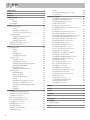 4
4
-
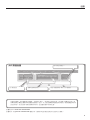 5
5
-
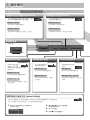 6
6
-
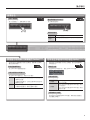 7
7
-
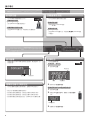 8
8
-
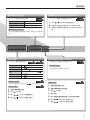 9
9
-
 10
10
-
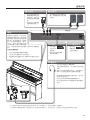 11
11
-
 12
12
-
 13
13
-
 14
14
-
 15
15
-
 16
16
-
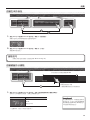 17
17
-
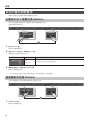 18
18
-
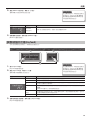 19
19
-
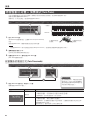 20
20
-
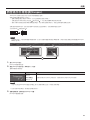 21
21
-
 22
22
-
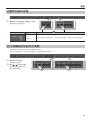 23
23
-
 24
24
-
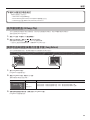 25
25
-
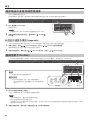 26
26
-
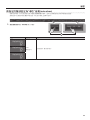 27
27
-
 28
28
-
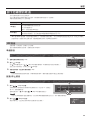 29
29
-
 30
30
-
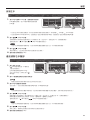 31
31
-
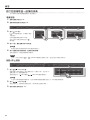 32
32
-
 33
33
-
 34
34
-
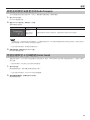 35
35
-
 36
36
-
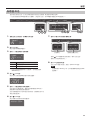 37
37
-
 38
38
-
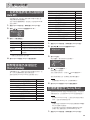 39
39
-
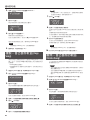 40
40
-
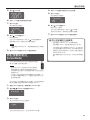 41
41
-
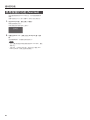 42
42
-
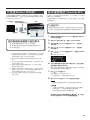 43
43
-
 44
44
-
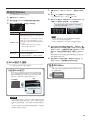 45
45
-
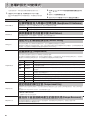 46
46
-
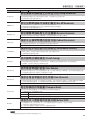 47
47
-
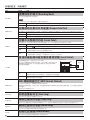 48
48
-
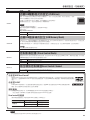 49
49
-
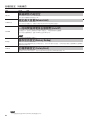 50
50
-
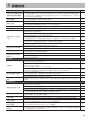 51
51
-
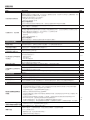 52
52
-
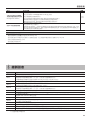 53
53
-
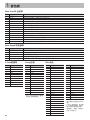 54
54
-
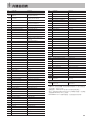 55
55
-
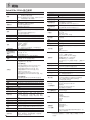 56
56
-
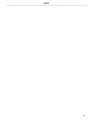 57
57
-
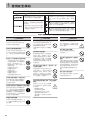 58
58
-
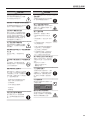 59
59
-
 60
60
-
 61
61
-
 62
62
-
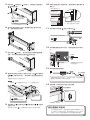 63
63
-
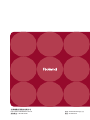 64
64